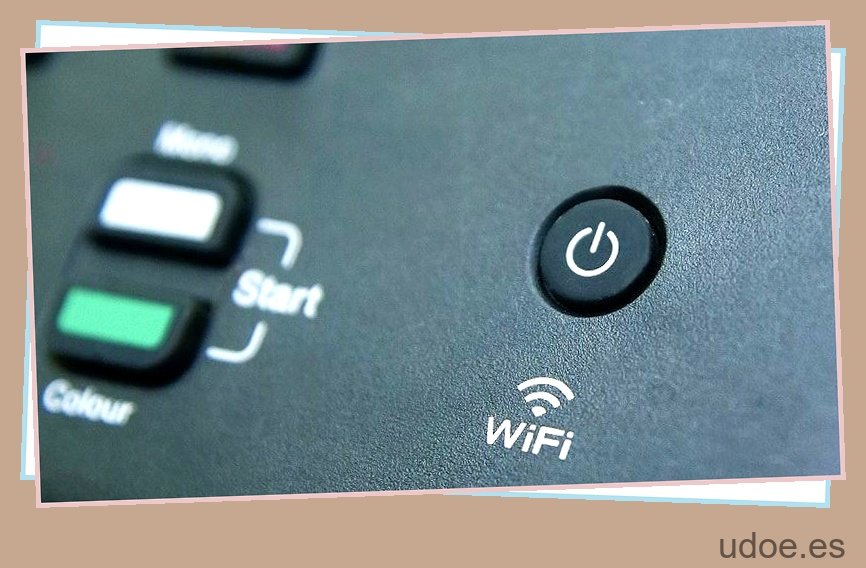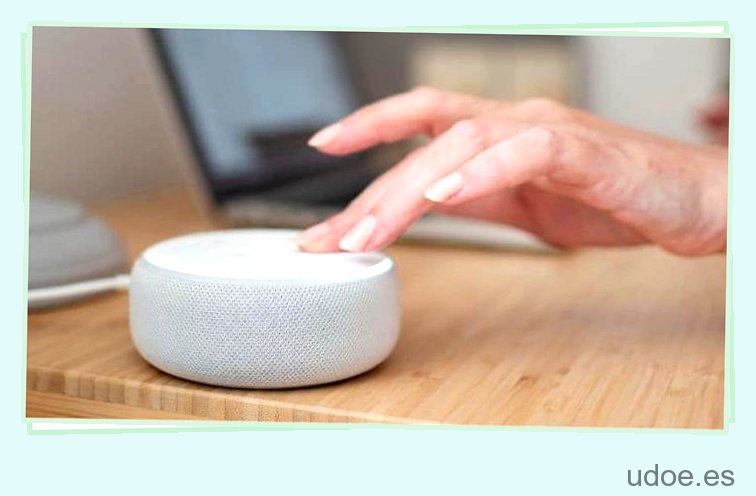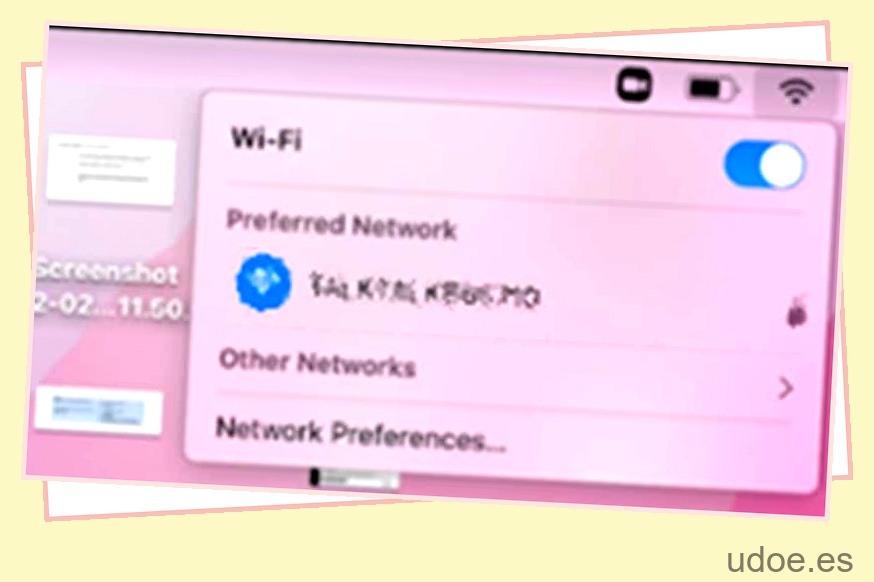¿Estás buscando formas de conectar tu Chromecast a Wi-Fi? Si es así, entonces estás en el lugar correcto. En este artículo, le diremos cómo conectar Chromecast a Wi-Fi.
Chromecast es un dispositivo de transmisión que le permite transmitir medios desde su teléfono o tableta directamente a su televisor. El dongle Chromecast se conecta a su puerto HDMI y se conecta a su red Wi-Fi. Una vez conectado, puede transmitir sus aplicaciones y sitios web favoritos a la pantalla de su televisor.
Veamos una forma más profunda de hacer esto para que pueda comenzar a usar todas las funciones beneficiosas que provienen de Google Chromecast.
1
Conexión de Chromecast a Wi-Fi
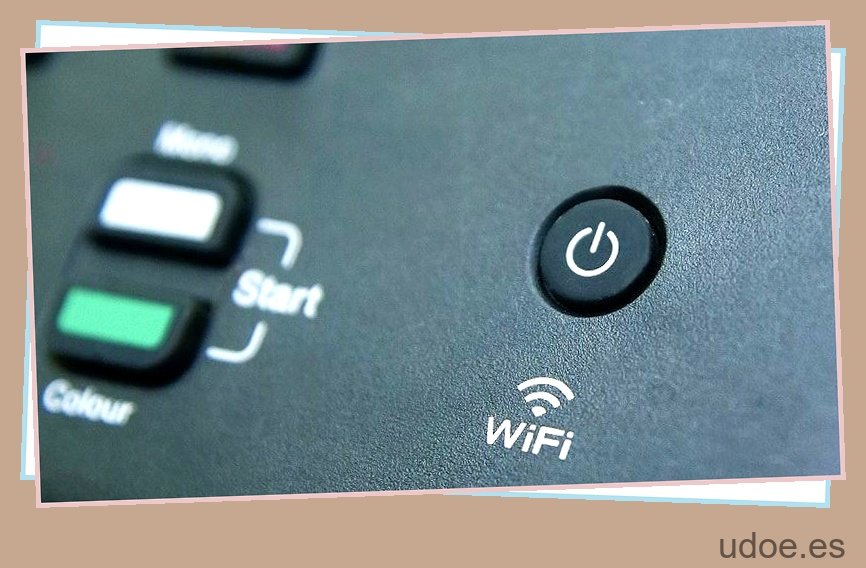
¿Listo para conectarse? Siga los sencillos pasos a continuación…
Paso
1
Descargando la aplicación
Comience conectando su Chromecast a su televisor y asegurándose de que todos los cables estén asegurados correctamente. Necesitará un teléfono inteligente o una tableta para configurar su dispositivo, así que asegúrese de tenerlo a mano también.
Tenga en cuenta que su teléfono inteligente o tableta debe estar conectado al mismo Wi-Fi al que desea que se conecte el Chromecast, así que no lo deje en Datos móviles. Conéctelo al Wi-Fi y luego descargue la aplicación Google Home.
Paso
2
Conexión a Wi-Fi
Una vez que haya terminado de descargarse, abra la aplicación en su teléfono inteligente o tableta. El Chromecast debería encontrar automáticamente su aplicación y pedirle que comience la instalación de la misma automáticamente.
Siga sus instrucciones hasta llegar a la página de conexión Wi-Fi.
Simplemente busque el Wi-Fi al que está conectado en la lista de redes cercanas e ingrese su código de acceso. Espera unos segundos a que se conecte y ¡listo! Disfruta de tu Chromecast.
Paso
3
¿No apareció ninguna ventana emergente?
Sin embargo, si no recibió las indicaciones, puede configurar su Chromecast manualmente a través de la aplicación. Para hacer esto, simplemente abra la aplicación y busque el botón Agregar dispositivo en la parte superior izquierda de la pantalla de inicio.
Presione Configurar dispositivo y luego Configurar nuevos dispositivos. Ahora tendrás que encontrar tu Chromecast, así que no intentes configurarlo demasiado lejos del dongle.
Ahora debería recibir indicaciones sobre cómo configurar su Google Chromecast. Síguelos hasta llegar a la sección Wi-Fi. Elija la red a la que desea conectarse y use su código de acceso para conectarse. ¡Es tan simple como eso!
2
Cambio de redes Wi-Fi en Chromecast
Si desea cambiar a qué red está conectado su Chromecast, también puede hacerlo a través de la aplicación Google Home. Es posible que desee cambiar de red Wi-Fi porque se ha mudado de casa o si no hay señal disponible donde vive.
Paso
1
Cambio de redes wifi
Para cambiar la red Wi-Fi en su Chromecast, primero deberá olvidar la conexión Wi-Fi en la que ya está configurada. Para hacer esto, encienda su televisor con el Chromecast conectado y asegúrese de que su teléfono esté conectado a Wi-Fi.
Paso
2
Abra la aplicación Google Home
Abra la aplicación Google Home y elija el dispositivo Chromecast para el que desea cambiar el Wi-Fi. Tenga en cuenta que si tiene varios dispositivos Google Chromecast, deberá cambiar el Wi-Fi para todos ellos por separado.
Paso
3
Ir a la configuración
Haga clic en el botón Configuración en la esquina superior derecha, que parece un engranaje, y luego presione Wi-Fi. Haga clic en Olvidar red para eliminar el Wi-Fi de este Chromecast.
Ahora debe conectar el Chromecast a su nuevo Wi-Fi. Vale la pena señalar que si su teléfono ya está en el nuevo Wi-Fi, es posible que no detecte el Chromecast debido a las redes en conflicto.
Intente configurar su Chromecast como se describe en la sección anterior. Sin embargo, es posible que esto no funcione y es posible que deba reiniciar el dispositivo.
Paso
4
Restablecer tu Chromecast
Restablecer su dispositivo es muy fácil. Todo lo que necesita hacer es mantener presionado el botón de reinicio en el Chromecast. Esto se puede encontrar al lado del puerto microUSB en el dispositivo. Mantenga presionado el botón durante 15 segundos antes de soltarlo.
Al mantener presionado el botón, una luz parpadeará. Solo suelte el botón cuando esta luz haya dejado de parpadear.
Tenga en cuenta que restablecer su Chromecast eliminará todas sus configuraciones, incluida la configuración de la red Wi-Fi. Ahora que se ha reiniciado con éxito, puede seguir los pasos de la primera sección para conectar su Chromecast a su Wi-Fi.
Resumen
Así que ahí lo tienes, cómo conectar tu Google Chromecast a Wi-Fi. Espero que esta guía te haya ayudado.
Conectar su Chromecast a Wi-Fi es muy fácil cuando lo configura por primera vez, pero se vuelve un poco más complicado cuando cambia las redes en su hogar. De cualquier manera, las respuestas están arriba para ayudarte. ¡Disfruta de tu Chromecast!